Excel表格怎么把一列数据转换为多行多列数据
摘要:下面为你介绍Excel表格怎么把一列数据转换为多行多列数据?不需要复杂的公式输入,只是简单的鼠标操作即可完成。1、将一列60个数据转换为5行...
下面为你介绍Excel表格怎么把一列数据转换为多行多列数据?不需要复杂的公式输入,只是简单的鼠标操作即可完成。
1、将一列60个数据转换为5行12列。
首先,在B1格输入“A1”,B2格输入“A13”,然后选中B1、B2,将鼠标移到选中框的右下角(此时鼠标变为“+”形,下同),按住左键不放将框下拉至B5处。此时B3、B4、B5格将分别填充“A25”、“A37”、“A49”。
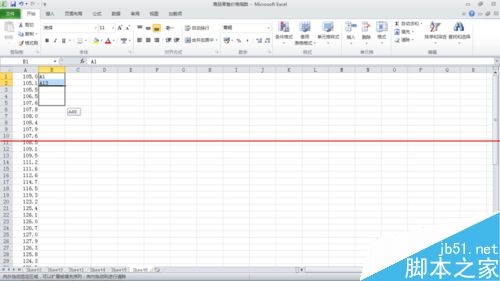
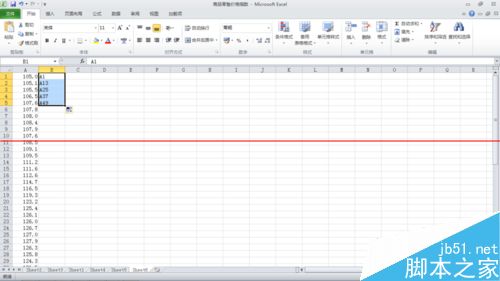
2、继续将鼠标放至右下角,按住右键不放将鼠标右拉至M列处,此时弹出对话框。在对话框中选择“填充序列”,结果如图。
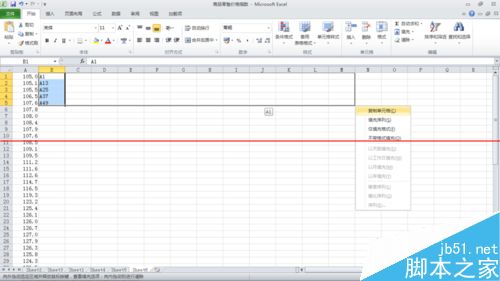
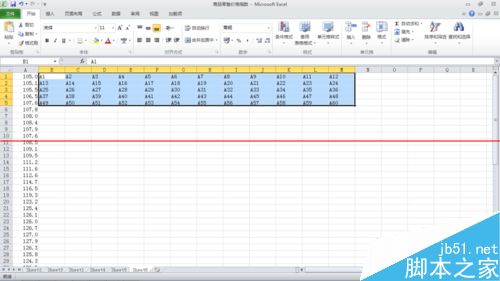
3、找到上方工具栏中的“查找与选择”,单击“替换”。在弹出的对话框中,查找内容中键入"A",替换内容键入"=A",单击"全部替换"。
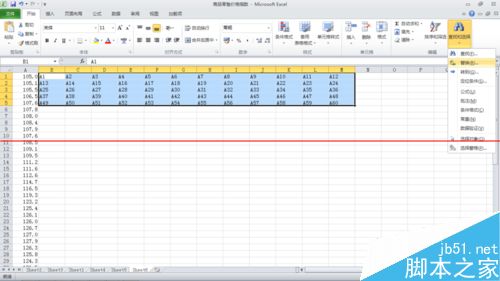
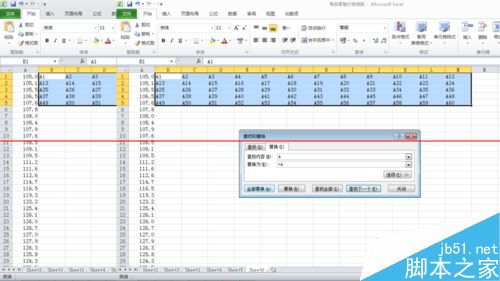
4、至此完成转换。

注:更多精彩教程请关注三联图文教程 频道,
【Excel表格怎么把一列数据转换为多行多列数据】相关文章:
上一篇:
Excel教程 怎样实现隔多列数据求和
下一篇:
excel如何添加序号与自动排序
